暗号化の設定を解除したいです。(SecureLock+Guard)
Q
詳細
SecureLock+Guardで暗号化ボックスに入れたデータを取り出したいです。
また、使用しなくなった暗号化ボックスを削除したいです。
対象商品
HD-CLU2
HD-CYU2
HD-CXU2
A
暗号化ボックスからデータをとりだします。
1. [スタート]-[(すべての)プログラム]-[BUFFALO]-[SecureLock+Guard]-[SecureLock+Guard]をクリックします。
2. 暗号化ボックスの認証画面が表示されます。暗号化ボックス名を確認し、パスワードを入力し、[OK]をクリックします。
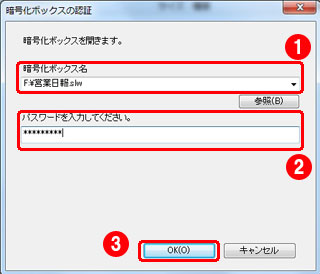
3. 暗号化ボックスが開きます。暗号化ボックスから取り出したいデータをクリックし、[ボックスから取り出す]ボタンをクリックします。
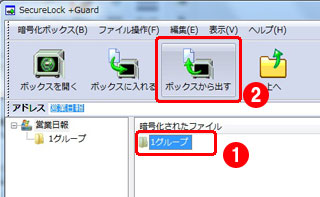
4. データの保存先を指定して[OK]をクリックします。
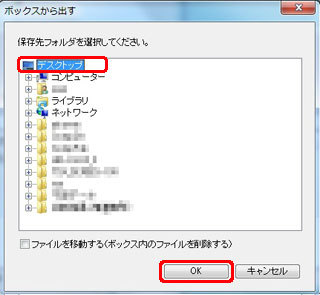
ご注意
暗号化ボックスに残っているデータを削除したい場合は、[ファイルの削除]ボタンをクリックします。
削除したデータは元に戻すことはできません。十分ご注意ください。
5. 以下のようなメッセージが表示されたら、[OK]をクリックします。
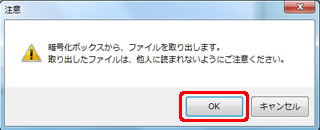
6. 指定した保存先に暗号化が解除されたデータがコピーされます。
以上で、暗号化ボックスからデータの取り出しは完了です。
暗号化ボックスを削除します。
ご注意
暗号化ボックスの削除をおこなうと、暗号化ボックス内のファイルは全て消去されます。
大切なデータはとりだしてから、ボックスを削除してください。
1. [スタート]-[(すべての)プログラム]-[BUFFALO]-[SecureLock+Guard]-[SecureLock+Guard]をクリックします。
2. 暗号化ボックスの認証画面が表示されたら、[キャンセル]をクリックします。
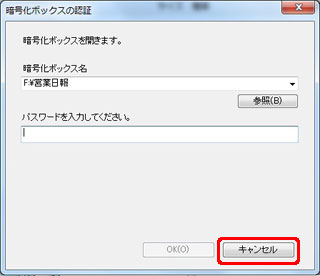
3. [暗号化ボックス]-[ボックスの削除]をクリックします。

4. 削除したい暗号化ボックスを選択し、[削除]をクリックします。

5. 「暗号化ボックスファイルを削除しました」と表示されたら、[OK]をクリックします。
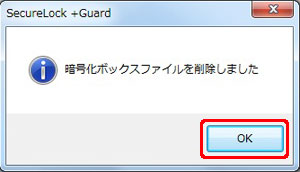
以上で、暗号化ボックスの削除は完了です。
商品の対象OSは各商品ページをご確認ください。
このご質問の対象となる商品・OS・接続機器を表示
商品
OS・接続機器
チャット・LINEでのサポートについて
下記商品はチャット・LINEでのサポート対象外のため、電話またはメールにてお問合せいただきますようお願いいたします。
法人様向けネットワーク商品
ネットワーク対応ハードディスク(TeraStation)
<注意事項>
以下のいずれかに該当する場合、お客様の同意なくチャット・LINEでのサポートを終了させていただく場合がございます。ご了承ください。
同一のお客様から同一内容のお問合せ等の入力が複数あった場合
本サービスに関係のない画像・動画・スタンプ等が送信された場合
一定時間以上お客様からの返信がされない場合
営業時間
<オペレーター受付時間>
月~土・祝 9:30~21:00
日 9:30~17:30
※AIによる自動応答は24時間ご利用いただけます。
メールで相談について
個人向けWi-Fi/有線LAN製品、ストレージ製品のお客様にはメールで問い合わせいただく前にAIが問題解決のお手伝いを行います。
いずれかを選択して進んでください。
 Wi-Fi(無線LAN)
Wi-Fi(無線LAN) 有線LAN
有線LAN HDD(ハードディスク)・NAS
HDD(ハードディスク)・NAS SSD
SSD ブルーレイ/DVD/CDドライブ
ブルーレイ/DVD/CDドライブ メモリー
メモリー USBメモリー
USBメモリー メモリーカード・カードリーダー/ライター
メモリーカード・カードリーダー/ライター 映像/音響機器
映像/音響機器 ケーブル
ケーブル マウス・キーボード・入力機器
マウス・キーボード・入力機器 Webカメラ・ヘッドセット
Webカメラ・ヘッドセット スマートフォンアクセサリー
スマートフォンアクセサリー タブレットアクセサリー
タブレットアクセサリー 電源関連用品
電源関連用品 アクセサリー・収納
アクセサリー・収納 テレビアクセサリー
テレビアクセサリー その他周辺機器
その他周辺機器 法人向けWi-Fi(無線LAN)
法人向けWi-Fi(無線LAN) 法人向け有線LAN
法人向け有線LAN LTEルーター
LTEルーター 法人向けNAS・HDD
法人向けNAS・HDD SSD
SSD ブルーレイ/DVD/CDドライブ
ブルーレイ/DVD/CDドライブ 法人向けメモリー・組込み/OEM
法人向けメモリー・組込み/OEM 法人向けUSBメモリー
法人向けUSBメモリー メモリーカード・カードリーダー/ライター
メモリーカード・カードリーダー/ライター 映像/音響機器
映像/音響機器 法人向け液晶ディスプレイ
法人向け液晶ディスプレイ 法人向けケーブル
法人向けケーブル 法人向けマウス・キーボード・入力機器
法人向けマウス・キーボード・入力機器 法人向けヘッドセット
法人向けヘッドセット 法人向けスマートフォンアクセサリー
法人向けスマートフォンアクセサリー 法人向けタブレットアクセサリー
法人向けタブレットアクセサリー 法人向け電源関連用品
法人向け電源関連用品 法人向けアクセサリー・収納
法人向けアクセサリー・収納 テレビアクセサリー
テレビアクセサリー オフィスサプライ
オフィスサプライ その他周辺機器
その他周辺機器 データ消去
データ消去
